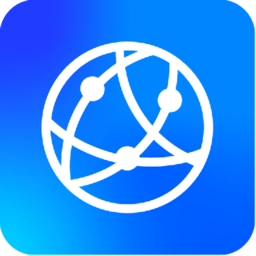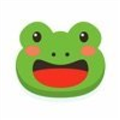将域名添加到Edge浏览器的兼容性视图列表
在现代互联网环境中,浏览器的兼容性问题一直是用户和开发者共同关注的焦点。特别是对于一些特定网站,不同的浏览器可能呈现不同的显示效果。Microsoft Edge浏览器作为Windows 10系统的默认浏览器,其站点兼容性设置显得尤为重要。本文将详细介绍如何将域名添加到Edge浏览器的兼容性站点列表中,以确保用户可以享受到最佳的浏览体验。
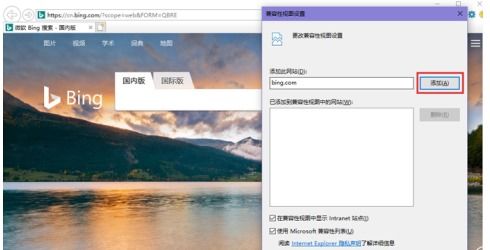
一、Edge浏览器兼容性设置的重要性
浏览器的兼容性问题种类繁多,包括但不限于插件不支持、格式不兼容、JavaScript错误和安全性问题。这些问题可能导致网站或应用程序无法正确运行或加载。Edge浏览器虽然不断改进,但仍需用户手动设置以兼容某些老旧或特殊格式的网站。

二、添加域名到兼容性站点列表的步骤
1. 启动Edge浏览器

确保Edge浏览器是开启状态。可以通过点击屏幕左下角的“开始”按钮,然后在弹出的菜单中找到并点击Edge浏览器的图标来启动它。

2. 进入设置菜单
在Edge浏览器界面的右上角,会看到三个点的图标,这是Edge浏览器的快捷菜单按钮。点击这个图标后,会看到一个下拉菜单。在下拉菜单中,选择“设置”这一选项。
3. 进入默认浏览器设置
点击设置后,会进入到一个新的页面。这个页面包含了Edge浏览器的各项配置选项,可以对浏览器进行个性化的调整,以满足不同用户的需求。在设置页面内,找到并点击“默认浏览器”选项。全屏模式下,可以直接点击左上角的“三”设置按钮,然后选择“默认浏览器”。
4. 添加兼容性站点
在默认浏览器设置界面中,找到“Internet Explorer 模式页面”一栏,通常会有一个“添加”按钮。点击这个添加按钮后,会弹出一个窗口,可以在输入框中输入需要以兼容性视图打开的网址。输入完网址后,点击旁边的“添加”按钮,以确保网址被正确添加到兼容性列表中。
5. 重新访问网站
添加的站点有效期只有30天,到期之后需要按照相同步骤再次添加。添加成功后,再访问该网站时,Edge浏览器将自动以兼容性视图打开,从而优化用户的浏览体验。添加的站点无需手动切换,Edge浏览器会自动检测并应用兼容性设置。
三、注意事项与常见问题
1. 输入完整的网址
在添加网站链接时,需要输入完整的网址。添加好网址后要重新刷新页面,才会以Internet Explorer模式浏览该网站。
2. 兼容性设置的有效期
通过前述方法添加的站点有效期只有30天,到期后需要重新添加。定期检查和更新兼容性站点列表,可以确保Edge浏览器始终提供最佳的浏览体验。
3. 检查浏览器与网站更新
如果发现添加兼容性站点后仍然无法正常显示,建议先清除浏览器缓存,然后重新尝试访问。若问题依旧,可能是网站本身已更新或浏览器需要更新,可以尝试联系网站管理员或检查Edge是否有更新。
4. 安全性考虑
某些网站可能试图利用浏览器的漏洞进行攻击,因此在添加兼容性站点时,要确保网站来源可信,避免安全风险。
四、通过Internet Explorer模式访问
除了上述步骤,Edge浏览器还提供了另一种方法来访问需要兼容模式的网站。具体操作如下:
1. 打开Edge浏览器
在桌面或开始菜单中找到并打开Edge浏览器。
2. 打开菜单并选择工具
在浏览器右上角点击三个点的图标,打开下拉菜单。选择“更多工具”,点击进入。
3. 使用Internet Explorer打开
在弹出的选项中,选择“使用Internet Explorer打开”,以兼容模式访问网页。
4. 设置兼容性视图
进入Internet Explorer模式后,点击上方的齿轮设置图标,进入设置页面。找到“兼容性视图设置”选项,点击进入。在这里,可以自定义添加需要兼容访问的站点,输入要添加的域名,然后点击“添加”。
五、Edge浏览器的兼容性问题与解决方案
1. 插件或扩展不受支持
Edge浏览器仅支持基于HTML和JavaScript API的扩展,不支持传统的浏览器插件(如Java、Flash等)。这可能会导致一些老式插件无法兼容Edge浏览器。解决方法是取消勾选或卸载不兼容的插件。
2. 格式不兼容
某些在其他浏览器中有效的特性,如标记语言、CSS风格表或JavaScript代码,可能在Edge上产生意外的行为或错误。可以通过更新浏览器版本或联系网站开发者进行解决。
3. JavaScript代码错误
在Edge上编写的JavaScript代码可能会在其他浏览器中正常运行,但在Edge上会出现错误或不受支持。可以使用Edge浏览器自带的Web开发者工具进行检测和修复。
4. 安全性问题
一些网站需要在浏览器中安装插件或扩展,这可能会使Edge浏览器的兼容性变得更加复杂。建议使用正规的HTTPS网站,并避免向非可信来源输入个人或敏感信息。
六、总结
通过以上步骤,用户可以将需要兼容模式访问的网站添加到Edge浏览器的兼容性
- 上一篇: 如何正确剥石榴?
- 下一篇: 防水堵漏技巧大揭秘:轻松解决渗漏问题
新锐游戏抢先玩
游戏攻略帮助你
更多+-
05/07
-
05/07
-
05/07
-
05/07
-
05/07